


Win10的自动更新功能旨在确保你的系统始终保持最新的安全补丁和功能改进。然而,频繁的自动更新有时会打断工作流程,甚至在不便的时间重新启动电脑,在某些情况下,您可能希望在特定时间内手动管理这些更新。本文将为你介绍Win10系统怎么关闭自动更新的方法,帮助你掌控更新频率,避免不必要的打扰。
具体方法如下:
1、首先我们按下键盘上的快捷键【Win】+【R】,打开运行窗口。

2、在打开的运行里面输入服务命令:“services.msc”,然后点击【确定】以打开服务窗口。
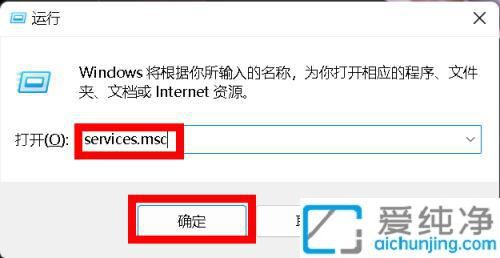
3、在打开的服务窗口中,向下滚动找到“Windows Update”服务,右键点击该服务,然后左键点击“属性”以打开属性对话框。
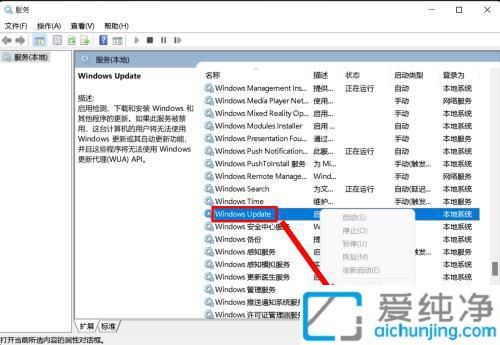
4、在属性对话框中,将“启动类型”设置为“禁用”,然后点击【确定】按钮。
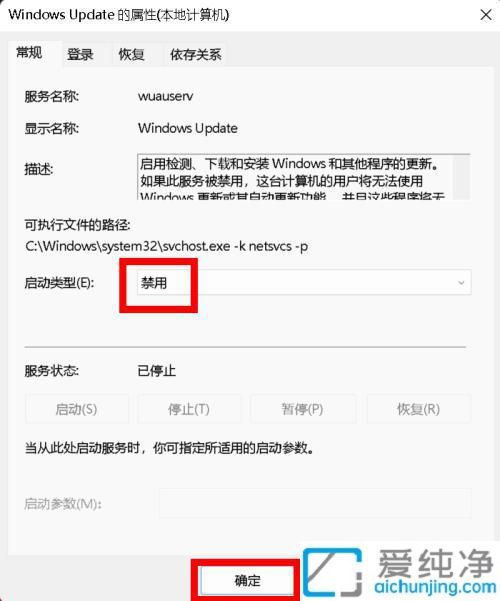
5、接下来,切换到“恢复”选项卡,将“第一次失败”、“第二次失败”和“后续失败”全部修改为“无操作”,最后点击【应用】和【确定】。
6、如下图所示,“Windows Update”服务的启动类型显示为“禁用”,表示设置成功。您可以直接点击右上角的【X】按钮退出服务窗口。
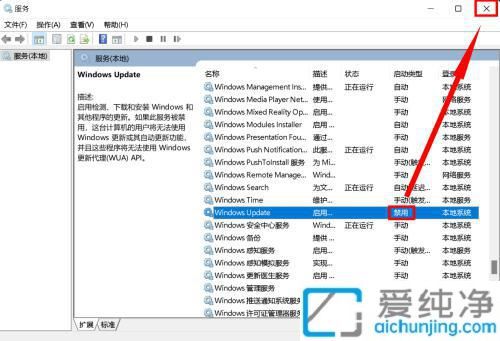
Win10系统怎么关闭自动更新的方法就给大家分享到这里了,关闭自动更新后,您需要定期手动检查和安装更新,以确保系统保持安全和稳定。
| 留言与评论(共有 条评论) |